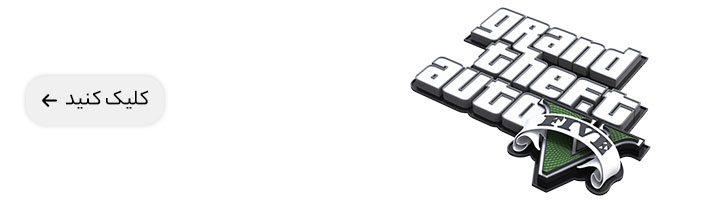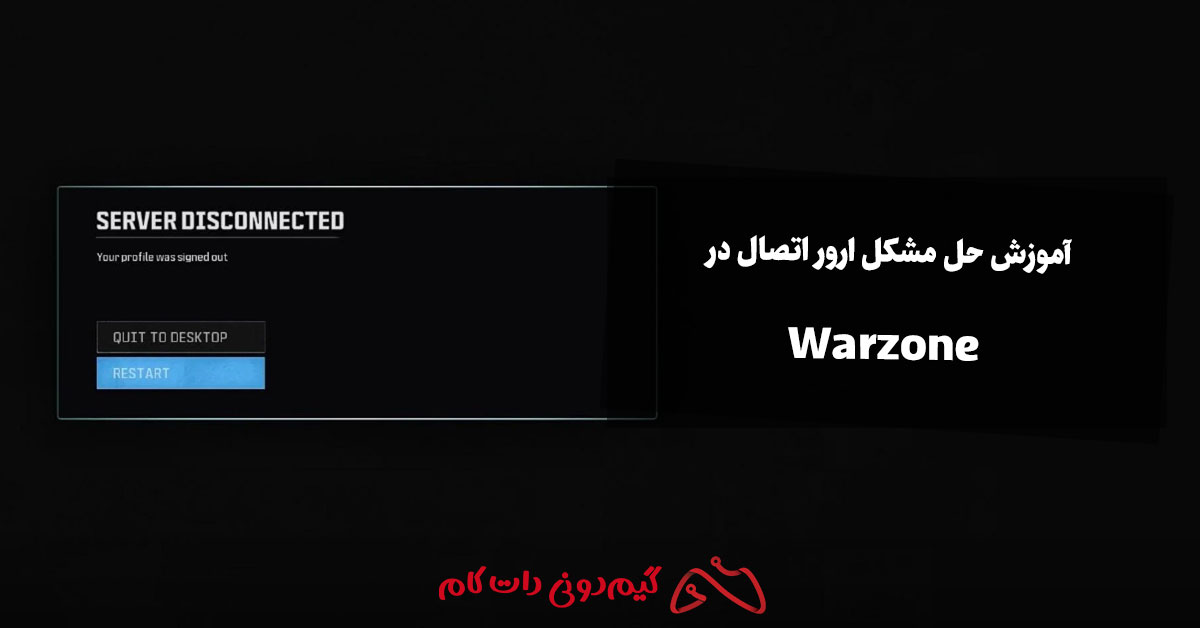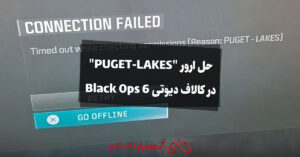کد خطای 0x00001338 در Warzone یکی از مشکلات رایج است که کاربران PC با آن مواجه میشوند. این مشکل معمولاً زمانی رخ میدهد که بازیکنان در حال انجام یک مسابقه هستند و بازی به طور ناگهانی بسته میشود و کد خطای ذکر شده را نمایش میدهد. دلایل مختلفی میتوانند باعث بروز این خطا شوند. معمولاً این مشکل به دلیل ناپایداری در فرکانسهای CPU یا پیکربندی اشتباه نرمافزار به وجود میآید. همچنین، گاهی اوقات فایلهای خراب بازی نیز میتوانند علت این خطا باشند.
خوشبختانه چند راهحل برای رفع این مشکل وجود دارد. در این مطلب از مجله گیم دونی، به بررسی برخی از روشهای ممکن برای رفع کد خطای 0x00001338 در Warzone خواهیم پرداخت که میتوانند این مشکل را به طور کامل حل کنند.
این مطلب شامل این موارد است:
Toggleچگونه کد خطای 0x00001338 در Warzone را رفع کنیم؟
در اینجا برخی از روشهای ممکن برای رفع کد خطای 0x00001338 در Warzone آورده شده است:
1. صحتسنجی فایلهای بازی
قبل از اینکه به روشهای پیچیدهتر بپردازیم، اولین گام این است که مطمئن شویم فایلهای بازی شما خراب نشدهاند. خوشبختانه، تمام مشتریهای PC راهی ساده برای انجام این کار ارائه میدهند. در اینجا نحوه صحتسنجی فایلهای بازی در مشتریهای مختلف آمده است:
Steam
- به کتابخانه Steam بروید.
- روی بازی Call of Duty کلیک راست کرده و Properties را انتخاب کنید.
- به تب Installed Files بروید.
- روی Verify integrity of game files کلیک کنید.
Battle.net
- به تب Call of Duty HQ بروید.
- روی آیکن چرخ دنده کنار دکمه Play کلیک کنید.
- گزینه Scan and Repair را انتخاب کنید.
- روی Begin Scan کلیک کرده و سپس زمانی که خواسته شد، Yes را انتخاب کنید.
Xbox App
- روی بازی از لیست عناوین نصبشده کلیک راست کنید.
- Manage را انتخاب کنید.
- روی Files کلیک کنید.
- Verify and Repair را انتخاب کنید.
پس از این مرحله، مشتری شما یک بررسی کامل از فایلهای بازی انجام میدهد. اگر خطاهایی شناسایی شود، مشتری به طور خودکار فایلهای خراب را دانلود و جایگزین خواهد کرد. این روش معمولاً مشکلات مربوط به کرش بازی و کد خطای 0x00001338 را برطرف میکند. اگر بازی همچنان خراب میشود، روشهای زیر را امتحان کنید.
2. تنظیم مجدد GPU و CPU به تنظیمات پیشفرض
اگر گیمر PC هستید، ممکن است برای بهبود عملکرد و دما، دستکاری سختافزار را تجربه کرده باشید. معمولاً اورکلاکینگ و کاهش ولتاژ به بهبود عملکرد و دما کمک میکند و این موضوع در دنیای بازیهای رایانهای رایج است.
با این حال، در برخی موارد، این تنظیمات ممکن است با بازی سازگار نباشند. حتی اگر تنظیمات CPU و GPU خود را بررسی کرده و ثابت کرده باشید که پایدار هستند، باز هم ممکن است باعث بروز مشکلاتی شوند. بنابراین توصیه میشود سختافزار خود را به تنظیمات پیشفرض فرکانس و ولتاژ بازگردانید.
اگر پس از بازگشت به تنظیمات پیشفرض، بازی دیگر کرش نکرد، میتوانید مطمئن باشید که تنظیمات سختافزار شما برای بازی ناپایدار بودهاند.
3. غیرفعال کردن پوششهای شخص ثالث
بازیکنان PC معمولاً از ابزارهای پوشش شخص ثالث مانند RTSS برای نظارت بر وضعیت سیستم استفاده میکنند. با این حال، این ابزارها ممکن است با ضدتقلب بازی تداخل داشته باشند و باعث کرش بازی شوند. برای نظارت بر سیستم خود، میتوانید از تنظیمات Telemetry در خود بازی استفاده کنید تا وضعیت PC خود را زیر نظر داشته باشید. این گزینهها را میتوانید در بخش Telemetry در تنظیمات Interface پیدا کنید.
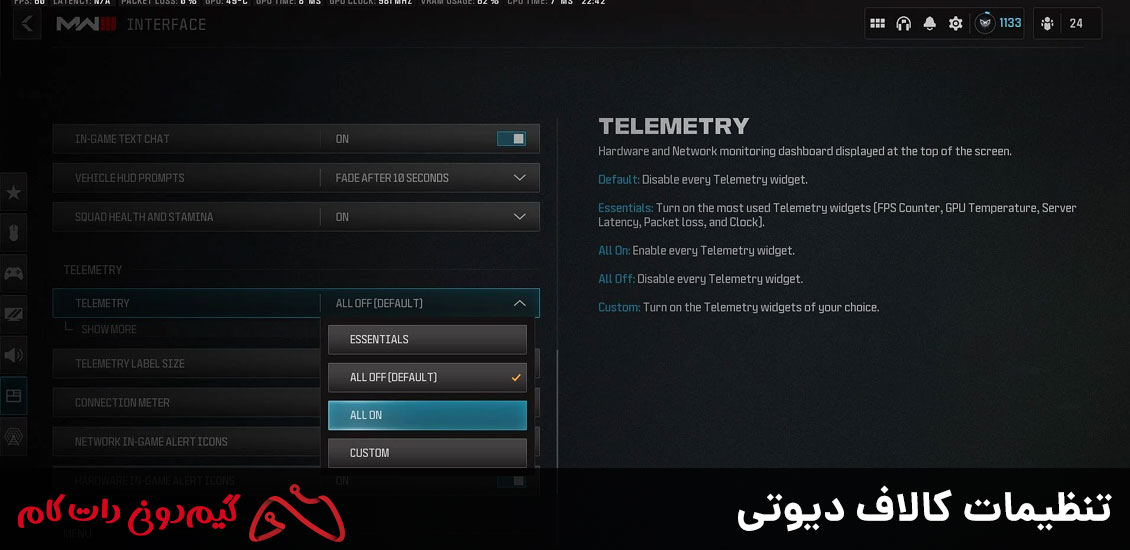
این روش باید مشکل کد خطای 0x00001338 را برطرف کند.
نتیجهگیری
اینها تمام روشهای ممکن برای رفع کد خطای 0x00001338 در Warzone هستند. اگر با وجود اعمال این روشها، مشکل همچنان ادامه داشت، توصیه میشود برای کمک بیشتر با تیم پشتیبانی Activision تماس بگیرید.